Kesäkuussa 2014 Adobe toi Photoshop CC 2014:ssä jännittäviä uudistuksia Smartobjekteja käsitellessä. Tämä opas auttaa sinua hyödyntämään uusia toimintoja tehokkaasti ja saa sinut ymmärtämään Smartobjekti-järjestelmän paremmin. Sukelletaan suoraan asiaan ja tarkastellaan Smartobjektien eri puolia.
Tärkeimmät havainnot
- Erot upotettujen ja linkitettyjen Smartobjektien välillä.
- Smartobjektien mukauttaminen eri tyypissä.
- Photoshop-asiakirjojen pakkaaminen tiimityöhön.
- Tasokoostumien käyttö Smartobjekteissa.
Askeltava opas
Perustiedot Smartobjekteista
Ennen kuin siirrymme uudistuksiin, katso aluksi Smartobjektien perusperiaate. Smartobjektit mahdollistavat kuvadataa muokkaamisen ei-destruktiivisesti. Tämä tarkoittaa, että voit käyttää alkuperäistä kuvafilejä Photoshopissa muuttamatta sitä muokkauksilla. Siirry Tiedosto ja luo uusi tiedosto. Vedä kuva Finderista sisään. Kuva sijoitetaan Smartobjektina.
Kun suurennat tai pienennät kuvaa, laatu säilyy, koska alkuperäinen kuva on taustalla. Tämä on merkittävä etu normaalien pikselikuvien verrattuna, joissa laatu voi heiketä.
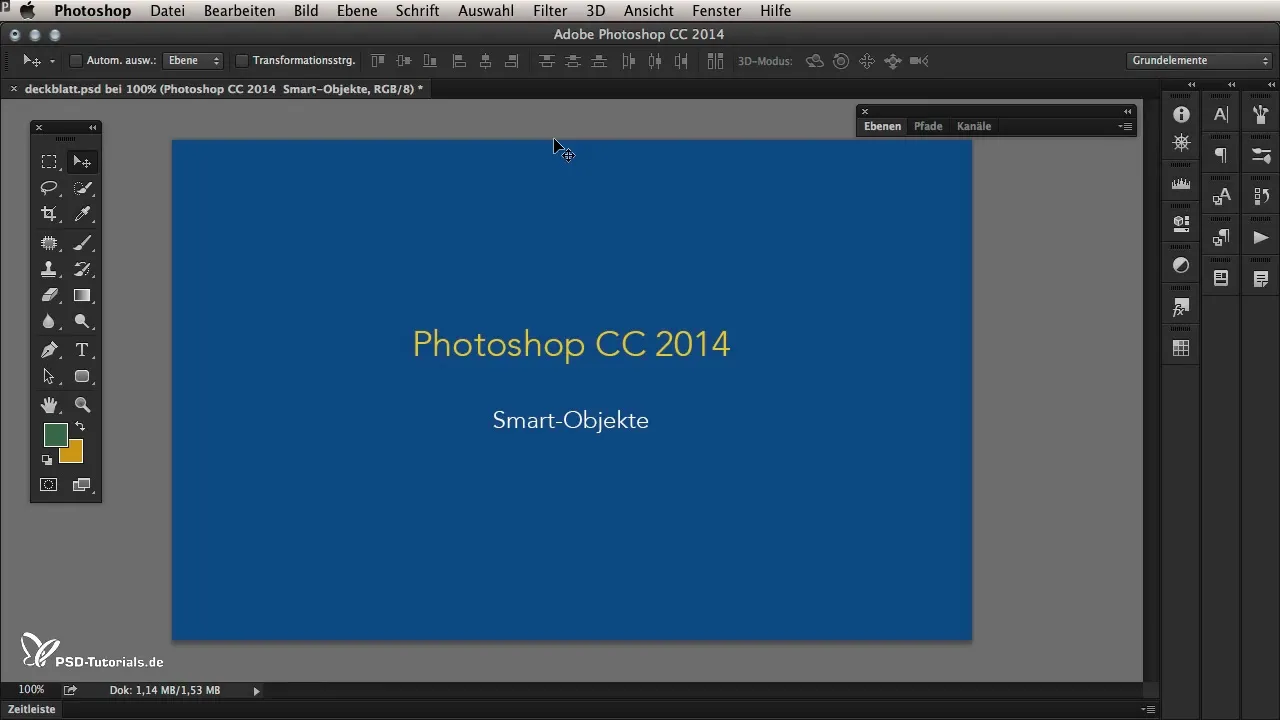
Erot upotettujen ja linkitettyjen Smartobjektien välillä
Upotetut Smartobjektit ovat pysyvästi kiinnitettyjä Photoshop-tiedostoon, kun taas linkitetyt Smartobjektit viittaavat ulkoiseen kuvaan. Näet eron, kun vedät toisen kuvan sisään samalla kun pidät Alt-näppäintä painettuna. Huomaat, että uusi kuva ilmestyy linkitettynä Smartobjektina, jota esitetään ketjusymbolilla.
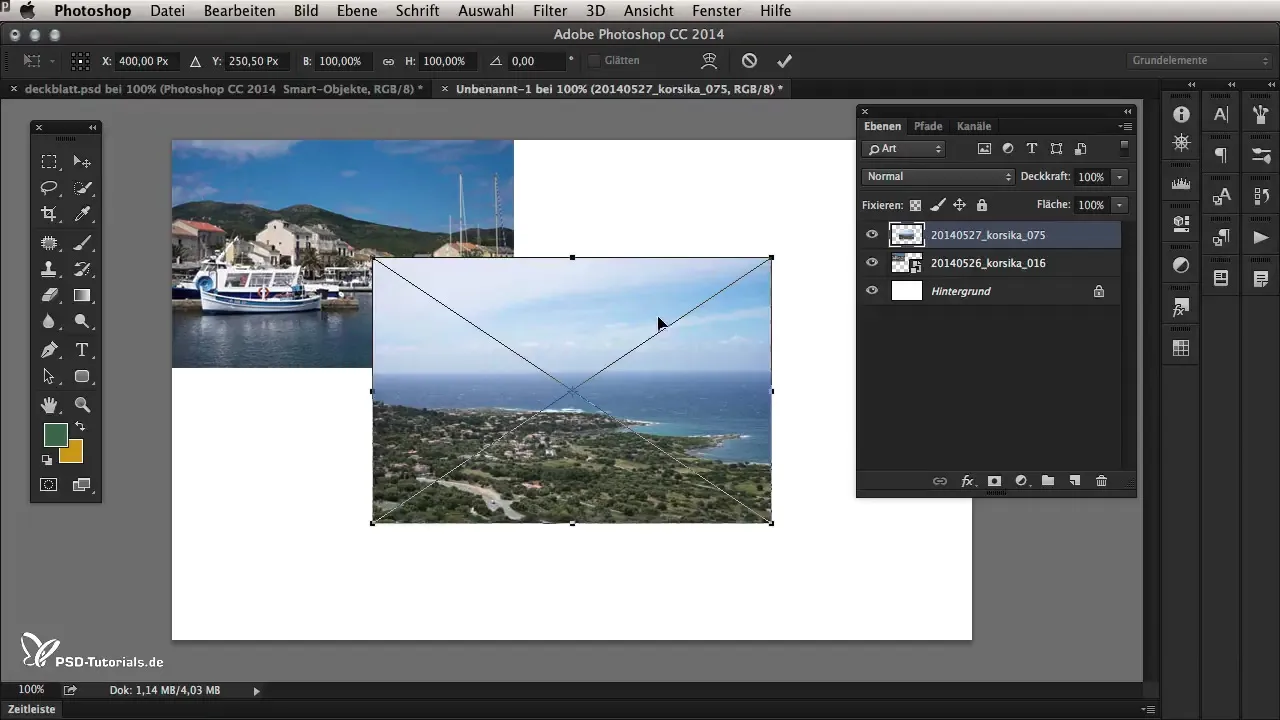
Kun muokkaat linkitettyä kuvaa Photoshopissa, myös linkitetty kuva päivittyy. Tämä mahdollistaa muutosten tekemisen lähteeseen ilman, että Photoshop-tiedostoa tarvitsee muokata joka kerta.
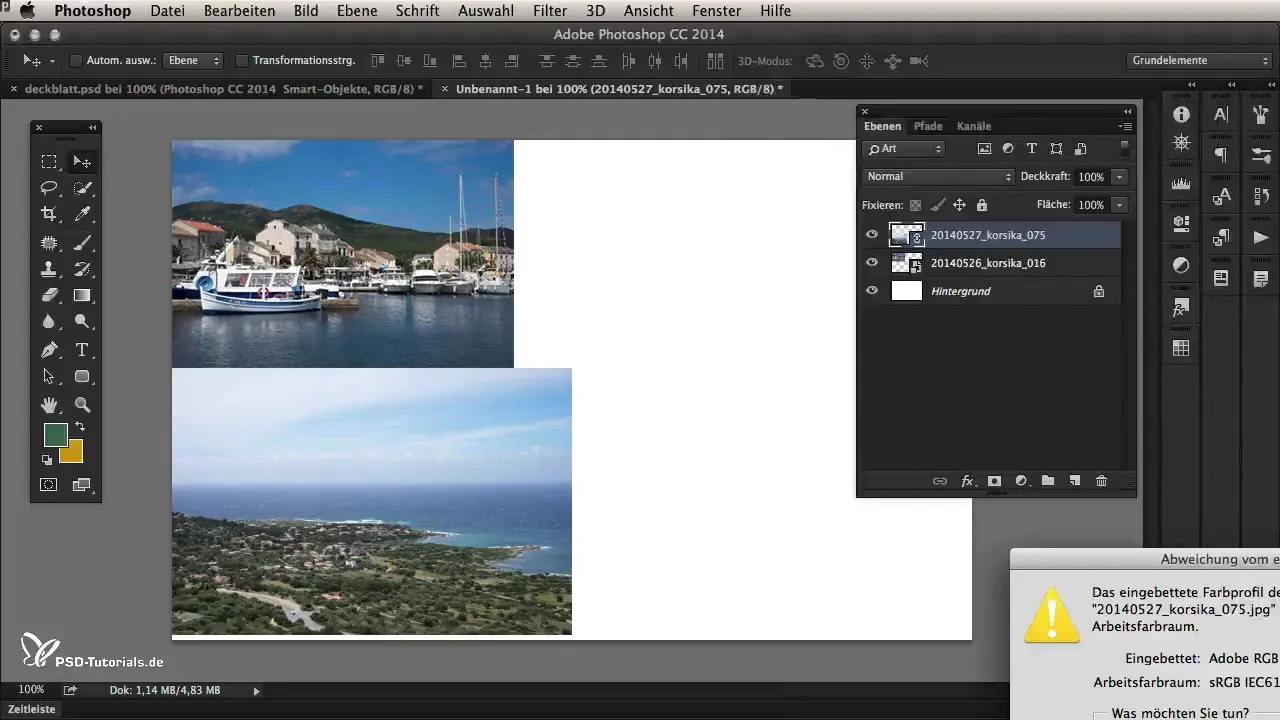
Smartobjektien hallinta
Yksi Photoshop CC 2014:n uusimmista toiminnoista on mahdollisuus muuttaa Smartobjektien tyyppiä jälkikäteen. Oletetaan, että haluat muuttaa linkitetyn objektin upotetuksi objektiksi. Napsauta oikealla hiiren painikkeella objektia ja valitse "upeksi linkitetty Smartobjekti".
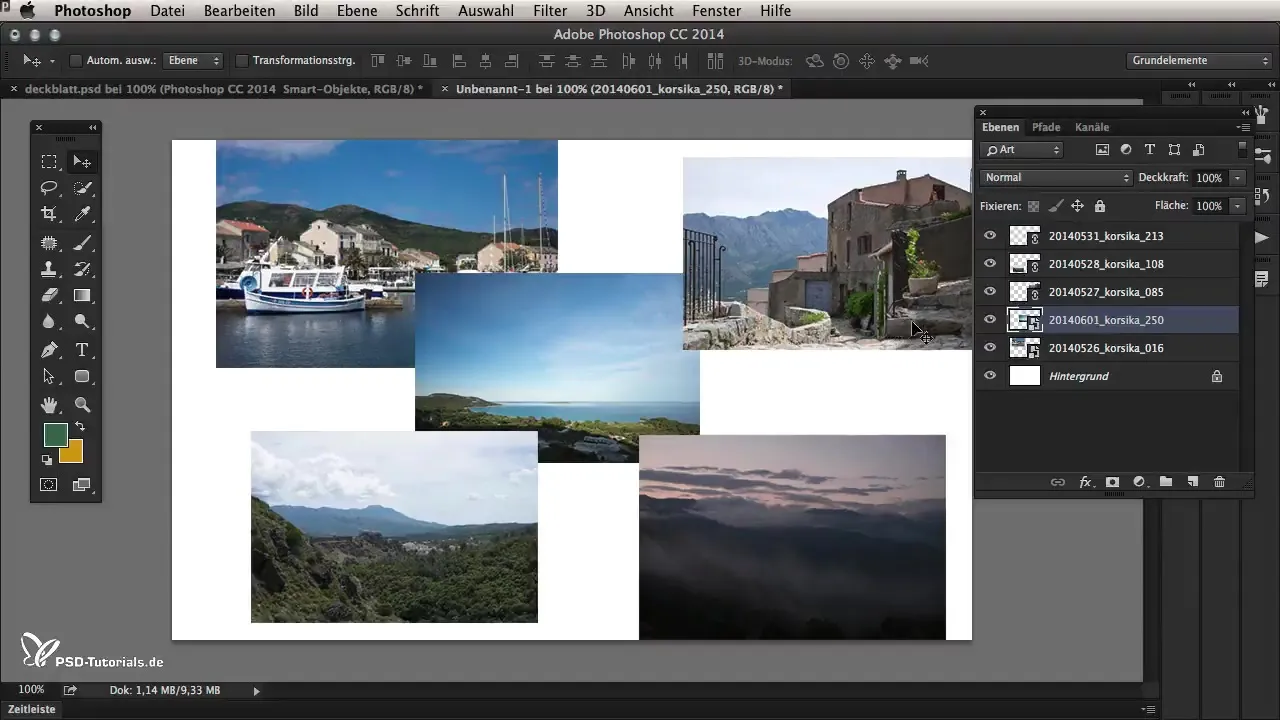
Tämä tekee kuvastasi Photoshop-tiedoston osan ja antaa sinulle enemmän hallintaa, koska sinun ei tarvitse enää etsiä linkitettyä kuvaa.
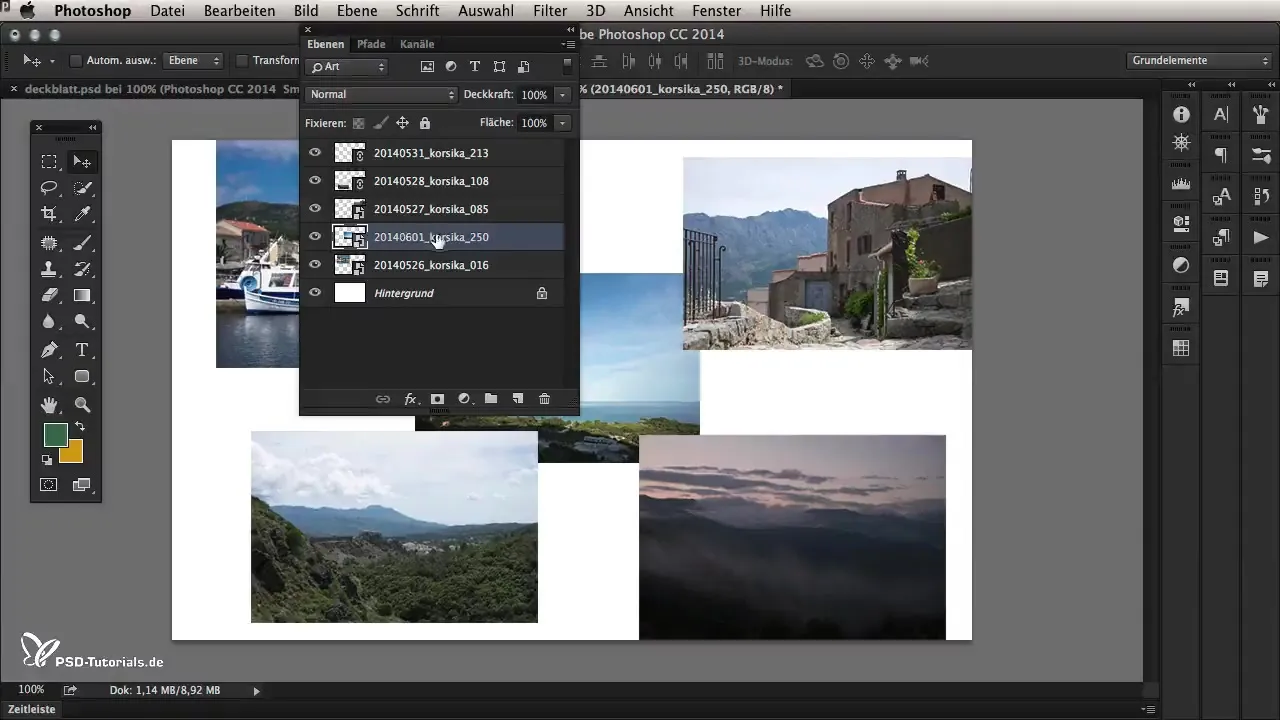
Voit myös kääntäen muuttaa upotetun objektin linkitetyksi objektiksi, mikä on hyödyllistä, jos haluat käyttää kuvaa useissa asiakirjoissa ja muokata vain kerran.
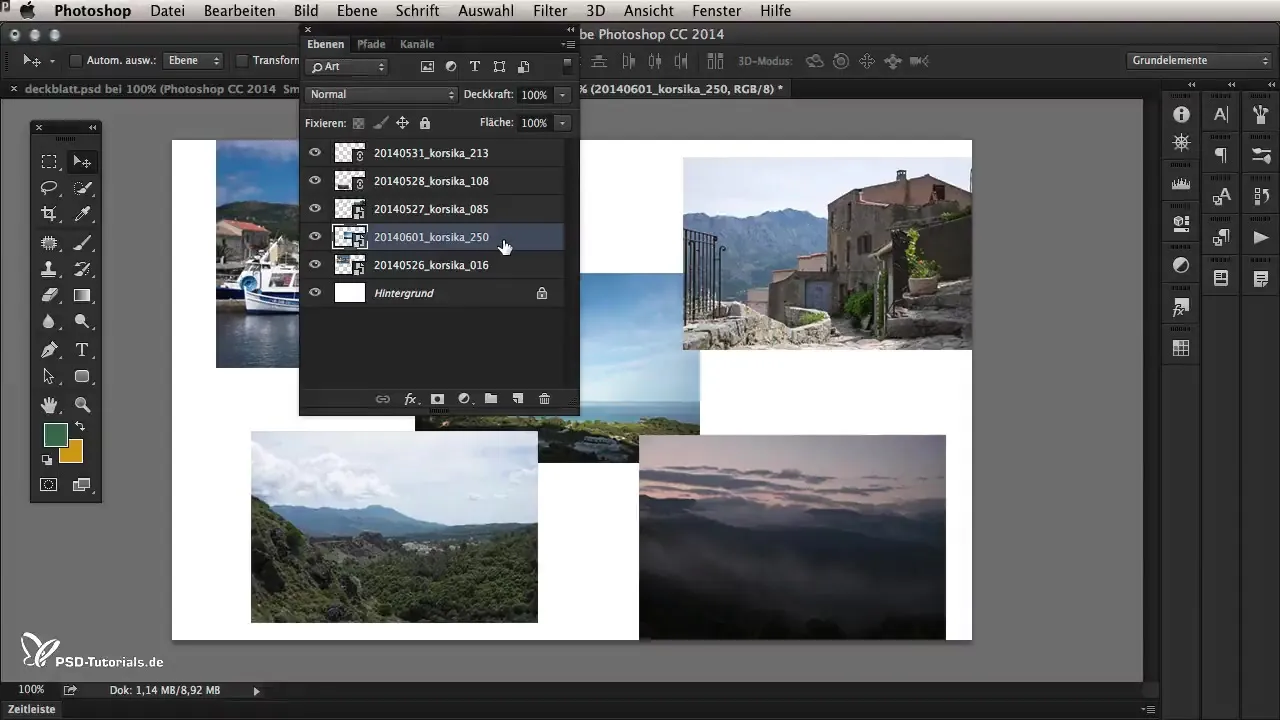
Photoshop-asiakirjojen pakkaaminen
Kun työskentelet tiimissä, on tärkeää, että kaikki tarvittavat tiedostot ovat käytettävissä. Photoshop tarjoaa pakkaustoiminnon, joka kokoaa kaikki kuvat ja linkitetyt tiedostot yhteen kansioon. Tämän tekemiseksi siirry "Tiedosto" ja sitten "Pakkaa". Sinun on ensin tallennettava Photoshop-tiedosto ennen kuin voit hyödyntää tätä toimintoa.
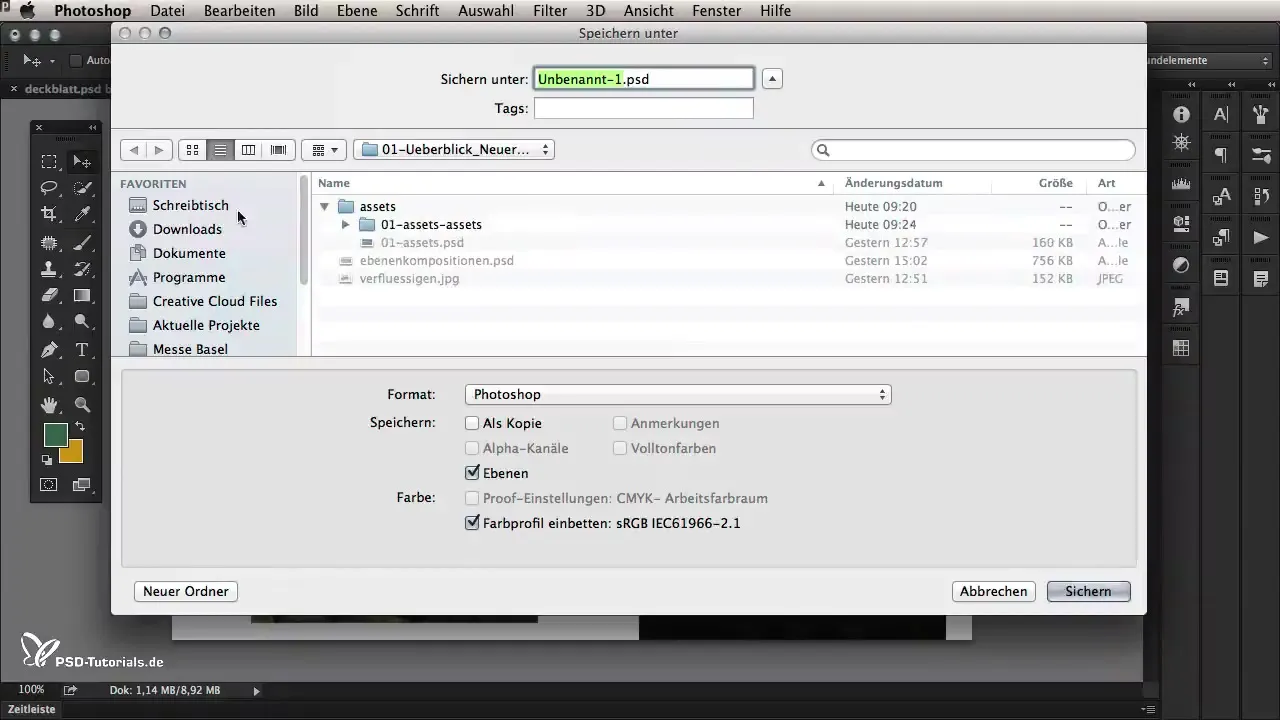
Kun se on tehty, valitse paikka paketille ja napsauta "Luo". Photoshop luo kansion, joka sisältää PSD-tiedoston ja kaikki linkitetyt kuvat.
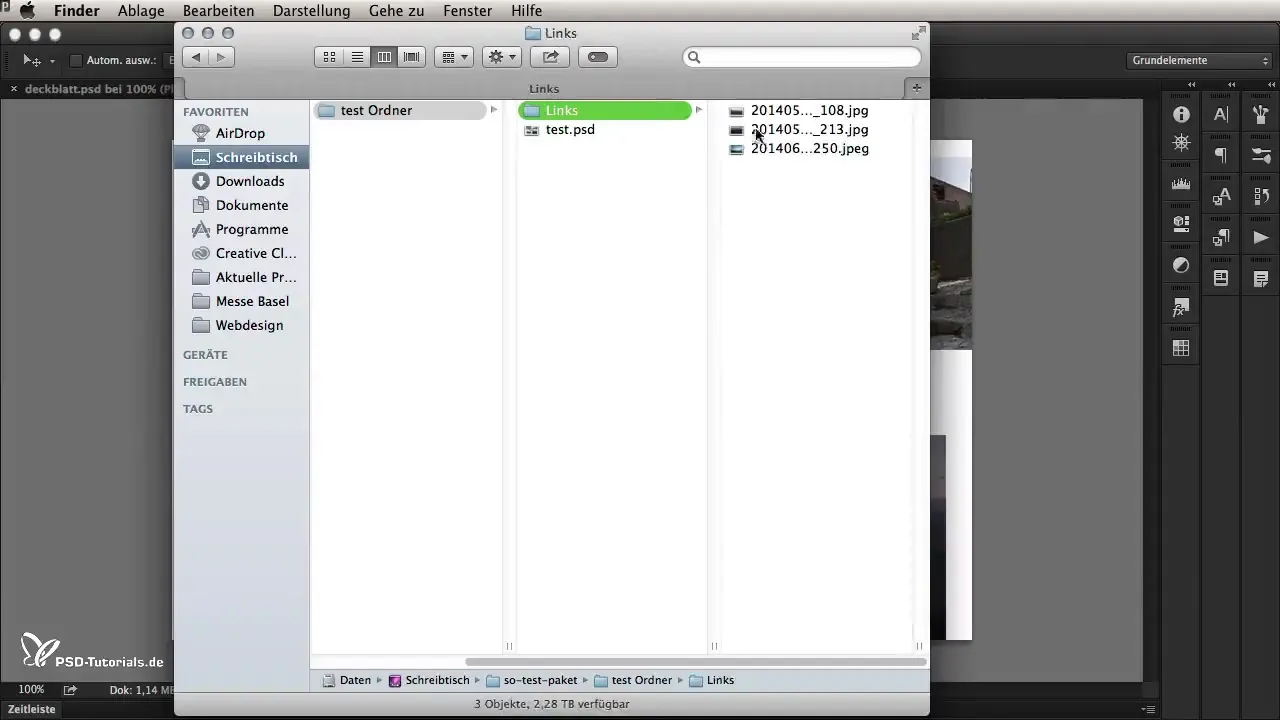
Tämä toiminto on äärimmäisen hyödyllinen varmistaaksesi, että kaikki työsi tarvitsevat tiedostot ovat koottu yhteen luodaksesi enemmän rakennetta.
Tasokoostumien käyttö
Toinen mielenkiintoinen uudistus on se, että voit vaihtaa tasokoostumien välillä Smartobjekteissa. Tämä antaa sinulle joustavuutta esittää erilaisia asetteluja ja näkymiä ilman, että sinun tarvitsee muokata Smartobjekteja suoraan. Avaa vastaava Smartobjekti ja käytä ominaisuuspalettia vaihtaaksesi eri koostumusten välillä.
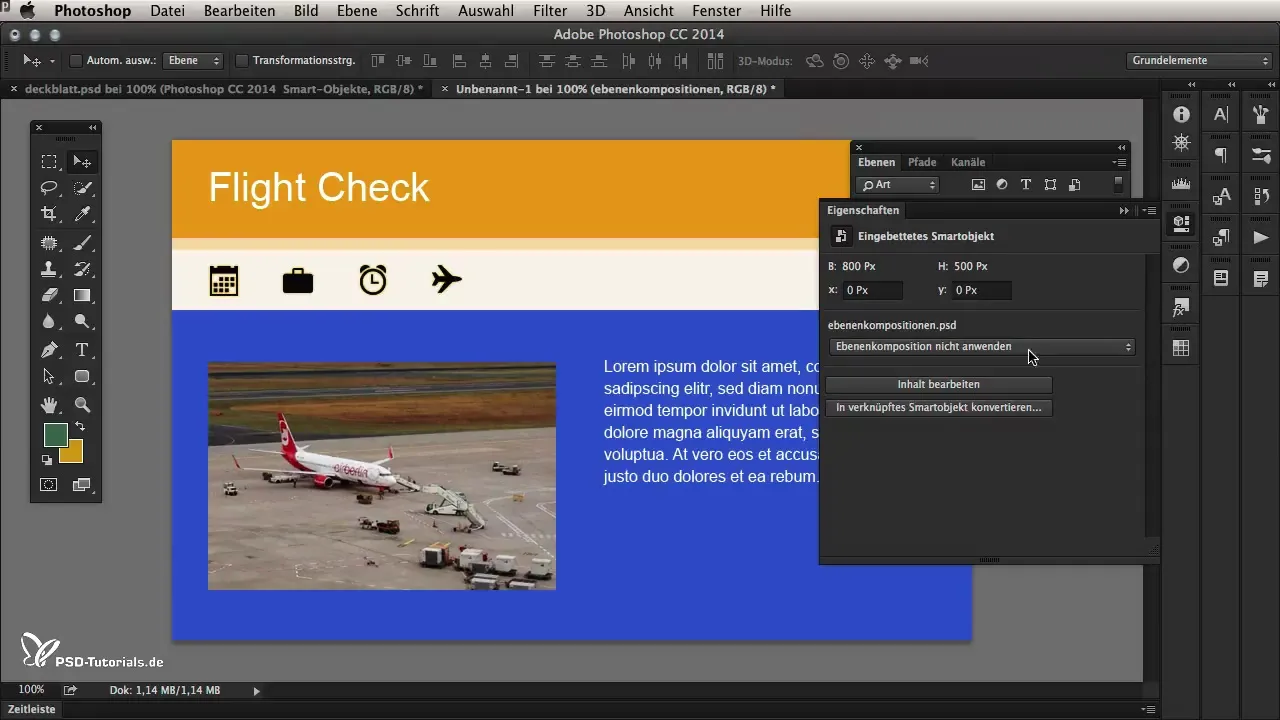
Voit tarkastella eri näkymiä nopeasti ilman, että sinun tarvitsee vaivata itseäsi Smartobjektiin sisään tai ulos mennessä.
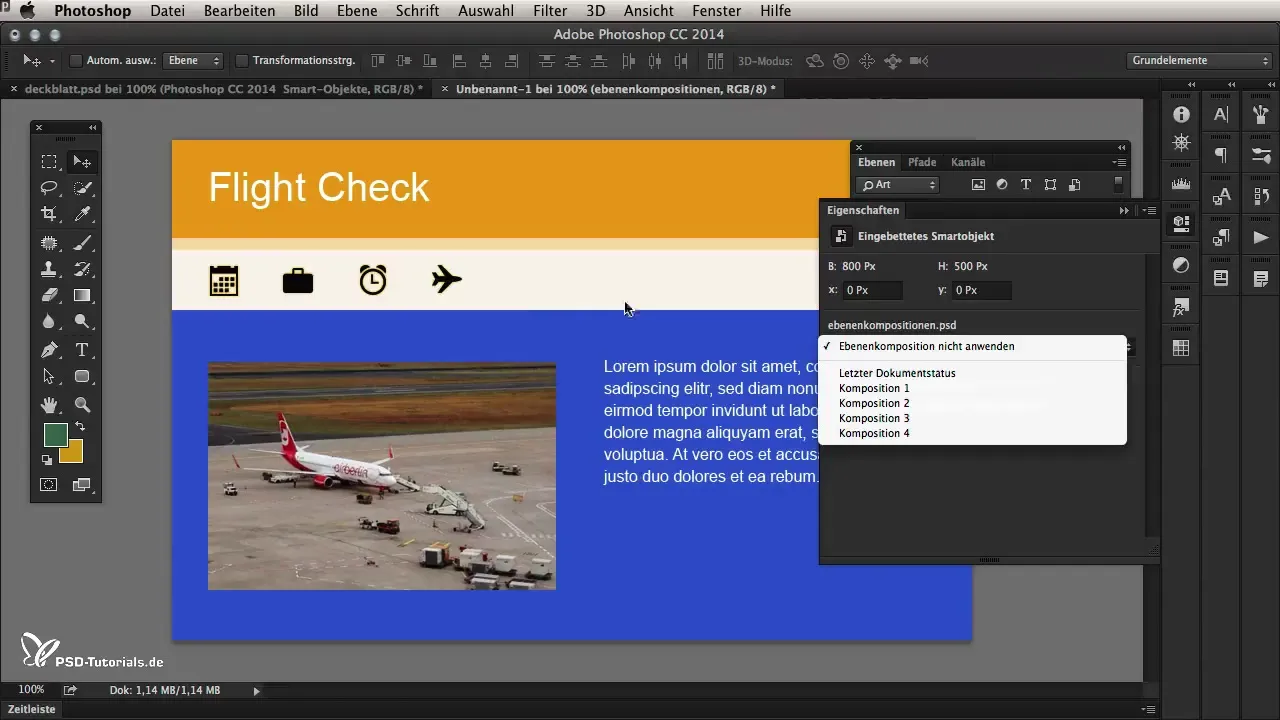
Yhteenveto - Uudistukset Smartobjekti-hallinnassa Photoshop CC 2014
Photoshop CC 2014:n uudet ominaisuudet tarjoavat monia mahdollisuuksia tehokkaisiin ja luoviin työprosesseihin Smartobjektien kanssa. Ymmärtämällä erot upotettujen ja linkitettyjen Smartobjektien välillä ja käyttämällä pakkaustoimintoa voit paremmin jäsentää projektejasi ja organisoida niitä tehokkaammin.
Usein kysytyt kysymykset
Mitä ovat Smartobjektit?Smartobjektit ovat ei-destruktiivisia kuvatasoja Photoshopissa, jotka mahdollistavat kuvadatan muokkaamisen ilman alkuperäisen tiedoston muuttamista.
Kuinka voin muuttaa linkitetyn kuvan upotetuksi kuvaksi?Napsauta oikeaa hiiren painiketta linkitettyä kuvaa ja valitse "upeksi linkitetty Smartobjekti".
Mitä tapahtuu, jos muutan upotetun objektin linkitetyksi objektiksi?Kuva tallennetaan ulkoisena tiedostona, joten muutokset tässä tiedostossa näkyvät kaikissa asiakirjoissa, jotka käyttävät sitä.
Kuinka pakkaustoiminto toimii Photoshopissa?Pakkaustoiminnon avulla voit viedä kaikki linkitetyt kuvat yhteen kansioon, jotta voit jakaa ne helposti muiden kanssa.
Mitä minun tulisi huomioida ennen Smartobjektien käyttöä?On suositeltavaa, että lähde- ja kohdedokumenteilla on sama resoluutio, jotta Smartobjektien kanssa työskentely olisi helpompaa.


